안녕하세요.
오늘은 내 가게를 인터넷 지도에서 검색이 되도록 하고, 내 가게 정보를 많은 사람이 손쉽게 네이버 지도로 알 수 있도록 네이버 플레이스에 등록하는 방법에 대해 알아보도록 하겠습니다.

오늘 포스팅은 따라 하기 쉽도록 스크린 캡처 위주로 설명해 드리도록 하겠습니다.
조금 느리시더라도 천천히 따라 하시면 내 가게를 네이버 지도에 등록할 수 있으니 잘 따라오시면 좋겠습니다.
준비사항으로는 사업자 등록증과 메뉴판 이미지 파일이 필요합니다. 추가로 메뉴의 실제 사진 파일도 준비하시면 더욱 좋습니다!
사업자 등록증 스캔본이 있으신 분께서는 그 파일로 진행하셔도 되고, 없으신 분들은 핸드폰 사진으로 촬영한 사진도 괜찮으니 모두 준비하시고 따라 하시면 될 것 같습니다.
그럼 시작하도록 하겠습니다.
1. 네이버에 ‘네이버 스마트 플레이스’를 검색해 줍니다. 그럼 아래와 같은 화면이 나오고 아래쪽 빨간 네모 칸에 있는 네이버 스마트플레이스를 선택해 들어가 줍니다.

2. 그럼 아래와 같은 화면이 나옵니다. 업체 신규 등록을 눌러줍니다.

3. 등록하고자 하시는 업장의 업종 또는 분류를 입력해 주시면 됩니다. 포괄적으로 입력하셔도 두 번째 사진처럼 자세히 선택할 수 있으니 너무 고민 하지 않으셔도 됩니다.
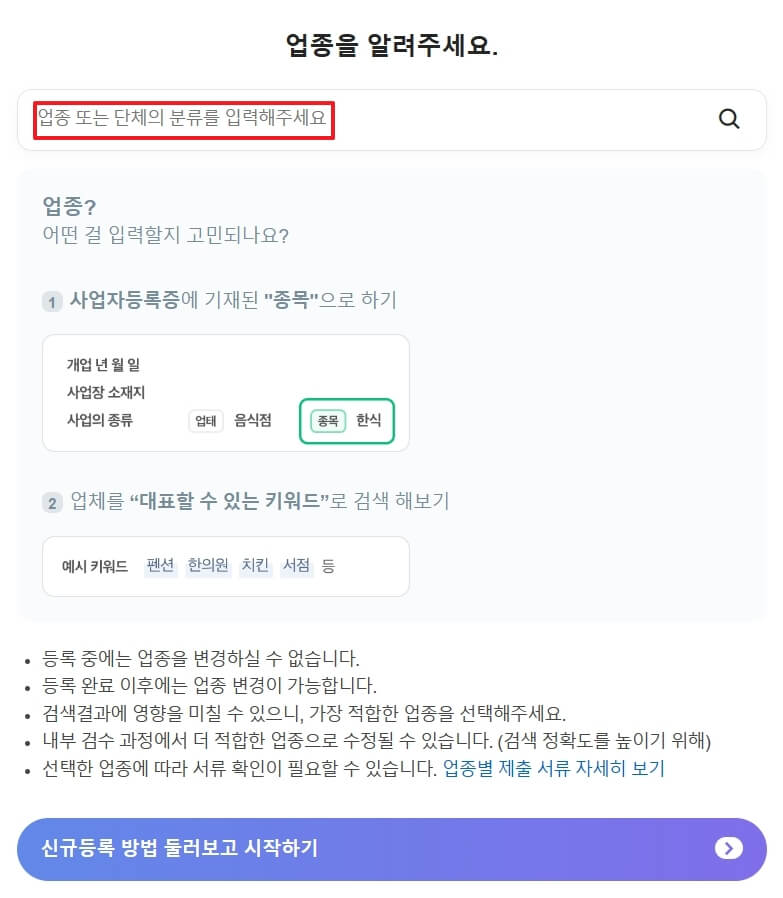

4. 업종을 선택하시면 사업자 정보 확인 창이 나옵니다. 앞서 미리 준비요청 드렸던 사업자등록증 파일을 사용하실 시간입니다. ‘사업자등록증으로 확인’을 선택하신 후, 해당 파일을 선택하시면 자동으로 업로드됩니다.

5. 본인이 업로드한 사업자 등록증 상의 정보가 자동으로 불려옵니다. 혹시 틀린 부분이 있으시면 수정하기 버튼을 누르셔서 수정하시면 됩니다. 이상이 없으신 분들은 아래 전화번호를 입력하신 후, ‘중복 업체 조회하기’를 누르시면 됩니다.

6. 중복 업체 조회 후, 기본 정보를 입력하는 화면이 나옵니다. 기본적으로 업체명은 사업자 등록증 정보로 입력이 되며, 아래 영문 업체명을 입력하신 후, 쭉 내려가시면서 사업장의 정보를 입력하시면 됩니다.

7. 사업장의 기본정보를 입력 후 다음을 누르면 메뉴 정보를 입력하는 화면이 나옵니다. 평균 가격을 선택하신 후, 메뉴판 사진(한 장 필수)을 등록하시고 메뉴를 추가해주시면 됩니다.

8. 위 메뉴 정보까지 기재하시면 ‘업체 등록이 신청되었습니다.’라는 팝업이 뜹니다. 여기까지만 하셔도 네이버에서 확인을 통해 업체등록을 해줍니다. 하지만 더 자세한 정보 반영을 위해 ‘추가정보 입력하기’를 눌러 다음으로 넘어가도록 하겠습니다.

9. 추가 정보는 선택버튼으로 되어있어 입력하기가 수월합니다. 내 업장을 표현할 수 있는 정보들을 선택하시고, 맨 아래 업장 관련 다른 홈페이지, SNS, 커뮤니티가 있으신 분들은 잊지 말고 기재하시면 좋을 것 같습니다.
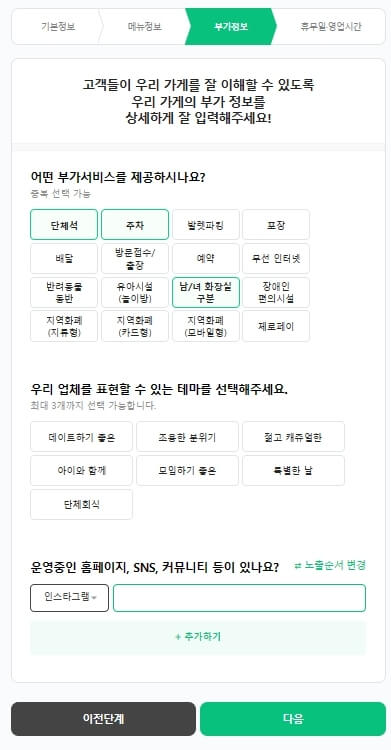
10. 부가 정보를 입력하신 후, 다음으로 넘어오면 영업시간을 입력할 수 있습니다. 정확한 영업시간을 입력하여 손님들이 헛걸음하시지 않도록 하는 배려가 필요한 것 같습니다.
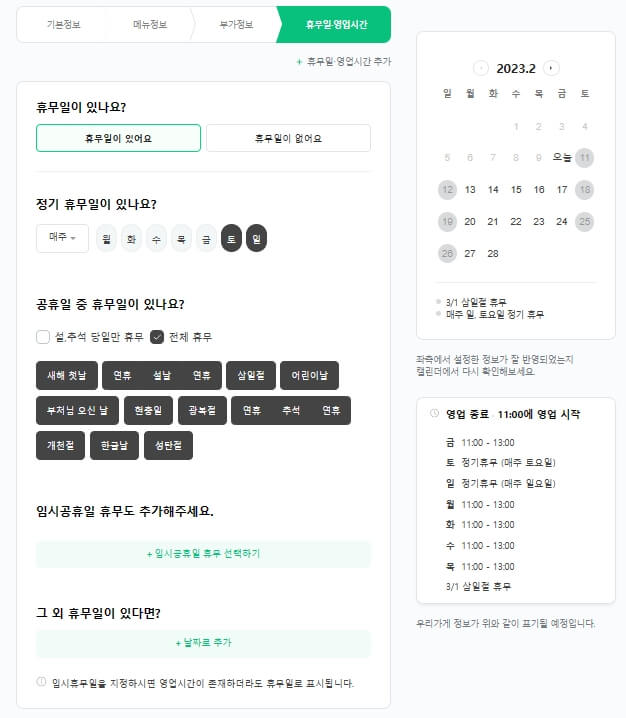
광광
고고
여기까지 입력하시면 내 업장 등록 및 상세 부가 정보 등록이 완료됩니다.
이후, 업장 연락처가 아닌 등록 요청한 네이버 사용자의 핸드폰으로 진행 상황 문자가 오니 잘 체크하시면 될 것 같습니다.
오늘은 가볍게 네이버 지도 등록에 대해서 알아보았습니다.
인터넷 사용이 어려우신 분들도 제 글을 읽고 네이버 지도 등록에 성공하시길 기원합니다.
다음에도 유용한 정보로 찾아뵙도록 하겠습니다.
감사합니다.
'정보공유 그리고 리뷰' 카테고리의 다른 글
| TAMP 티맵, 신규 업체 매장 등록 방법 (0) | 2023.02.18 |
|---|---|
| [다음 지도, 카카오 맵] 내 매장 등록하기 (0) | 2023.02.14 |
| 화물연대 파업, 화물 운송 정상화 방안 알아보기 Ⅱ (0) | 2023.02.09 |
| 화물연대 파업, 화물 운송 정상화 방안 알아보기 Ⅰ (0) | 2023.02.08 |
| 화물 연대 파업 알아보기(ft.안전운임제, 일몰제란) (0) | 2023.02.07 |




댓글